EtherCAT转EtherNet/IP实现欧姆龙PLC与三坐标仪通讯

一、案例背景
·
为实现检测数据的顺畅流通与高效整合,需搭建起不同协议间的沟通桥梁,将来自EtherCAT协议检测设备的数据,准确无误地传输至基于EtherNet/IP协议的管理系统之中,从而达成对检测数据的集中管理与深度分析。
二、硬件设备
· 欧姆龙PLC:支持标准的EtherNet/IP协议
· 三坐标测量仪:支持标准的EtherCAT协议
· 捷米特JM-ECTM-EIP协议网关:实现EtherNet/IP网络与EtherCAT网络之间的数据通讯,即EtherNet/IP和EtherCAT网络之间无缝内部连接。该网关可实现双向数据交换,既允许现有的、低成本的EtherCAT设备集成到EtherNet/IP
三、技术指标
Ø ECTM-EIP在EtherNet/IP一侧为EtherNet/IP从站,在EtherCAT一侧为EtherCAT主站;
Ø EtherCAT最多支持500个字节
Ø 支持DC-Synchronous、SM Synchronous模式
Ø 支持拓扑查看器、诊断检测、自动扫描
Ø 支持EtherNet/IP协议;
Ø 支持最大的输入字节数为1500字节,最大的输出字节为1500字节;
Ø 供电:24VDC(±5%),最大功率3.5W ;
Ø 防护等级:IP20;

四、设备连接及配置过程:
· 设备连接:
o 在检测线的设备控制柜或附近安装捷米特JM-ECTM-EIP网关模块,确保安装牢固并具备良好的散热和防护条件。
o 将网关的EtherNet/IP接口通过光纤或以太网线连接到检测线的管理系统的服务器或PLC上。
o 把网关的EtherCAT接口与三坐标测量仪、视觉检测系统等检测设备的通信端口相连,确保连接可靠,并为检测设备和网关提供稳定的电源。
· 网关配置:
o 给网关接上电源并通过网口与计算机相连,打开配置软件,添加捷米特JM-ECTM-EIP网关模块作为 EtherCAT 从站设备。
ECAT从站信息窗口
从站信息面板主要由工具选项栏、显示窗口、搜索框以及功能选项组成:

图1-4-45 ECAT从站信息窗口
(1) 工具选项栏
包含“设备列表”、“在线设备”、“报文”选项,如图所示:
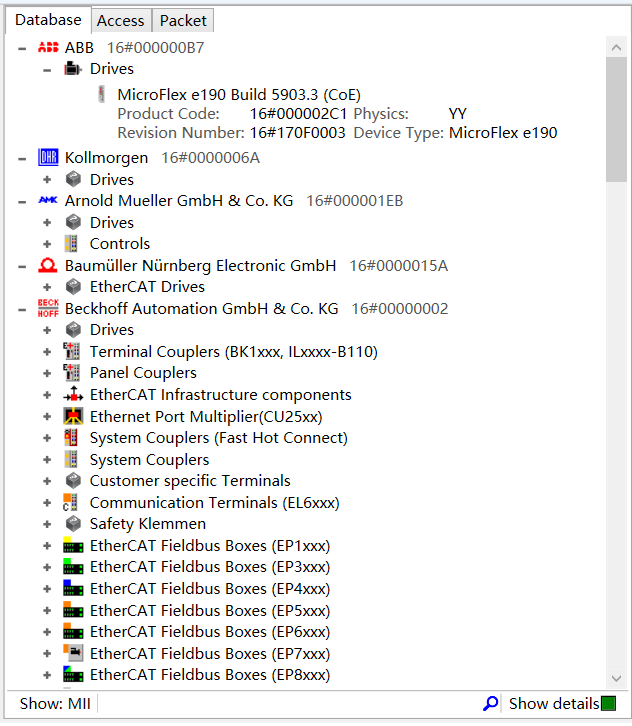
图1-4-46 工具栏选项窗口
1) <设备列表>显示可用ESI文件的列表,这些文件用于构建项目配置,如图所示:

图1-4-47 设备列表窗口
在窗格中选择某个从站右击可打开xml文件;
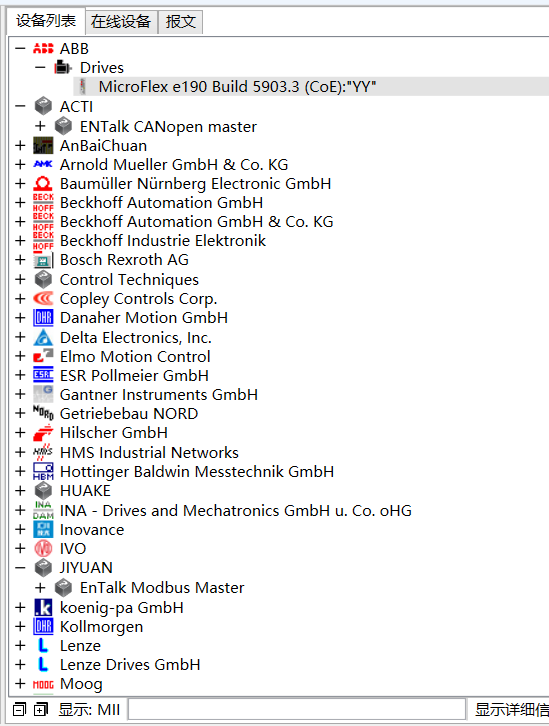
图1-4-48 从站xml文件打开
2) 搜索框
查找从站信息树中指定的从站。在搜索窗口中输入指定的从站名称即可;

图1-4-49 从站设备搜索框
3) 功能选项
选中“显示详细信息”可显示从站详细信息,包含产品代码,名称等;
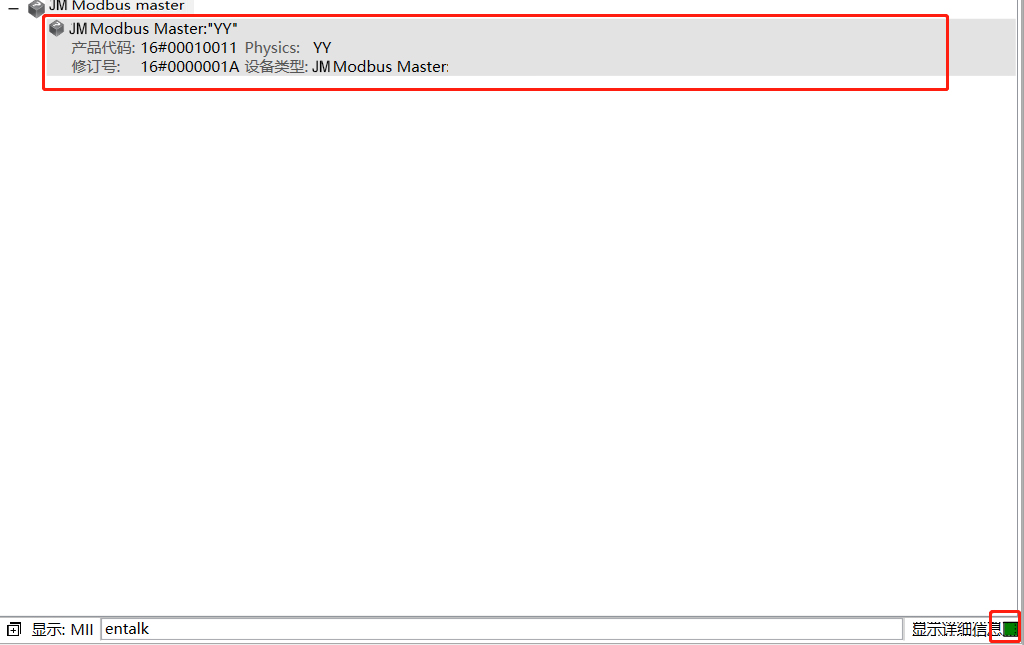
图1-4-50 从站设备信息展示操作
4) <在线设备>显示已经完成扫描的从站信息。

图1-4-51 在线设备列表窗口
l 名字 -当前从站名称,它是可以改变的;
l 地址-当前从站的EtherCAT地址;
l 厂商ID - 从站厂商的标识号;
l 产品代码 - 从站产品代码;;
l 版本– 从站版本号;
l 状态 – 从站当前状态,这种状态对应于主站的状态;
l 状态码 – 从站状态码;
在显示窗口中右击鼠标弹出对话框如下:
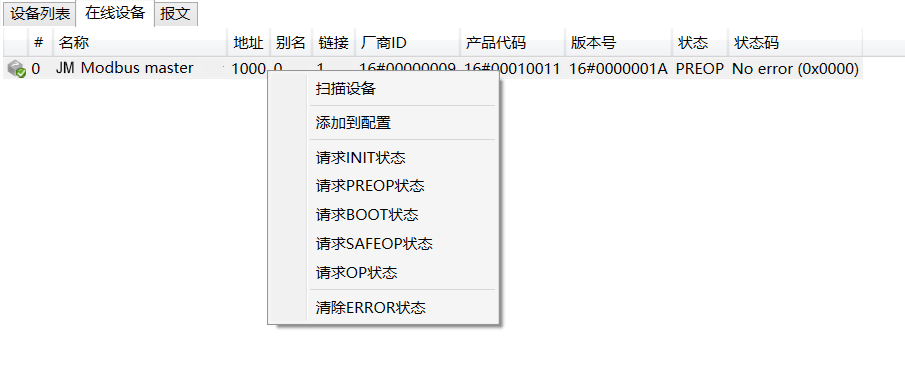
图1-4-52 在线设备列表菜单选项
l 扫描设备 - 当前从站名称,它是可以改变的;
l 添加配置 - 添加此设备到配置中;
l 请求INIT状态;
l 请求PREOP状态;
l 请求BOOT状态;
l 请求SAFEOP状态;
l 请求OP状态;
l 清除ERROR状态;
l 请求状态可以使用按钮来改变,每个按钮请求其各自的状态;
例如操作:请求PREOP,在“运行”状态下,选择从站1请求OP→PREOP状态切换;
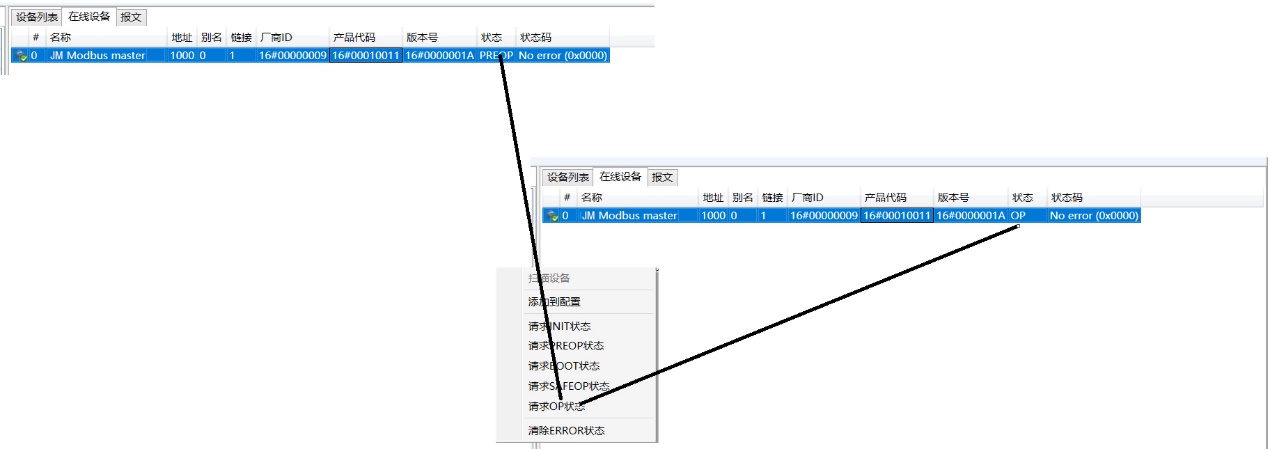
图1-4-53 在线设备状态切换
5) <报文>选项卡窗口用来显示已生成的EtherCAT数据报文结构,如图所示:
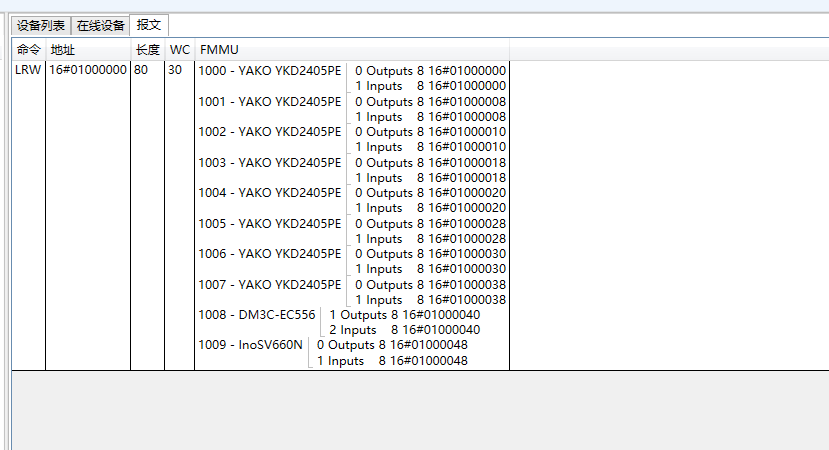
图1-4-54 <报文>窗口显示
l 命令 - 当前主站读写EtherCAT从站命令类型;
l 地址 - 当前主站读写从站数据报文起始地址;
l 长度 - 读写命令最长数据长度;
l WC - 工作计数器;
l FMMU – 总线存储器管理单元;
o 在 EtherNet/IP 侧,设置网关的 IP 地址、子网掩码、网关等网络参数,使其能够与管理系统的网络进行通信。
BOOTP DHCP TOOL分配PLC的IP地址
确认计算机与PLC已经建立网络连接,PLC上电后,打开 BOOTP DHCP TOOL软件,
如果第一次打开,在“Tools”(工具)下选择“Networks Setting”(网络设置),输入子网掩码;

如果网络上存在尚未配置的IP地址的PLC模块,工具对话框将会显示该模块的MAC地址,且不断的被刷新;
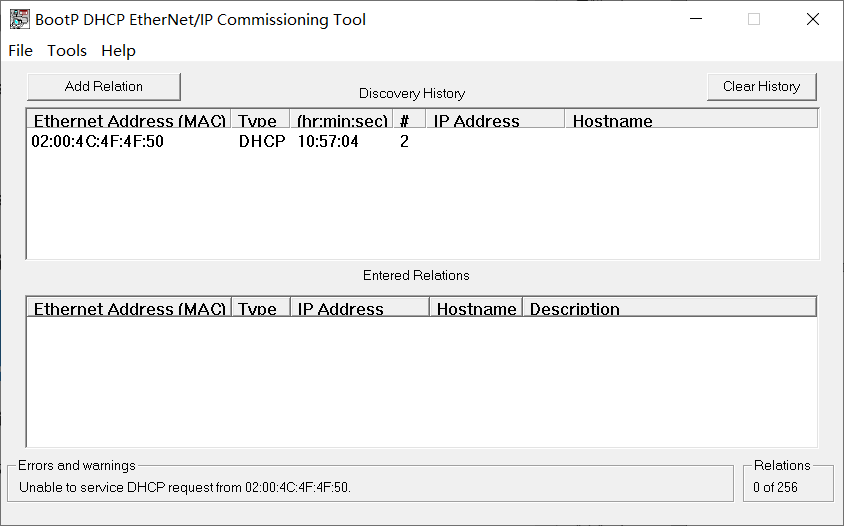
双击MAC地址设备请求,弹出“New Entry”对话框,在“IP Address”处填写IP地址,点击OK;
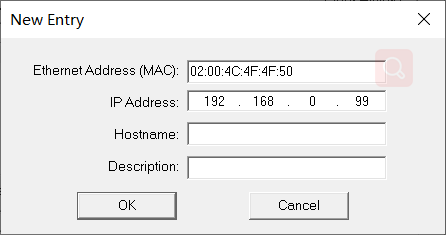
RSLinx Classic建立计算机与PLC连接
配置以太网通讯驱动
双击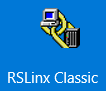 图标,打开软件,在RSLinx软件中配置通讯驱动程序,从 “Communications”(通讯)下拉菜单中选择“Configure Drivers”(配置驱动程序),将出现“Configure Drivers”对话框(在添加新驱动程序之前,确认满足以下条件:工作站正确配置工作站的IP地址和其他网络参数,正确连接到EtherNet/IP网络);
图标,打开软件,在RSLinx软件中配置通讯驱动程序,从 “Communications”(通讯)下拉菜单中选择“Configure Drivers”(配置驱动程序),将出现“Configure Drivers”对话框(在添加新驱动程序之前,确认满足以下条件:工作站正确配置工作站的IP地址和其他网络参数,正确连接到EtherNet/IP网络);
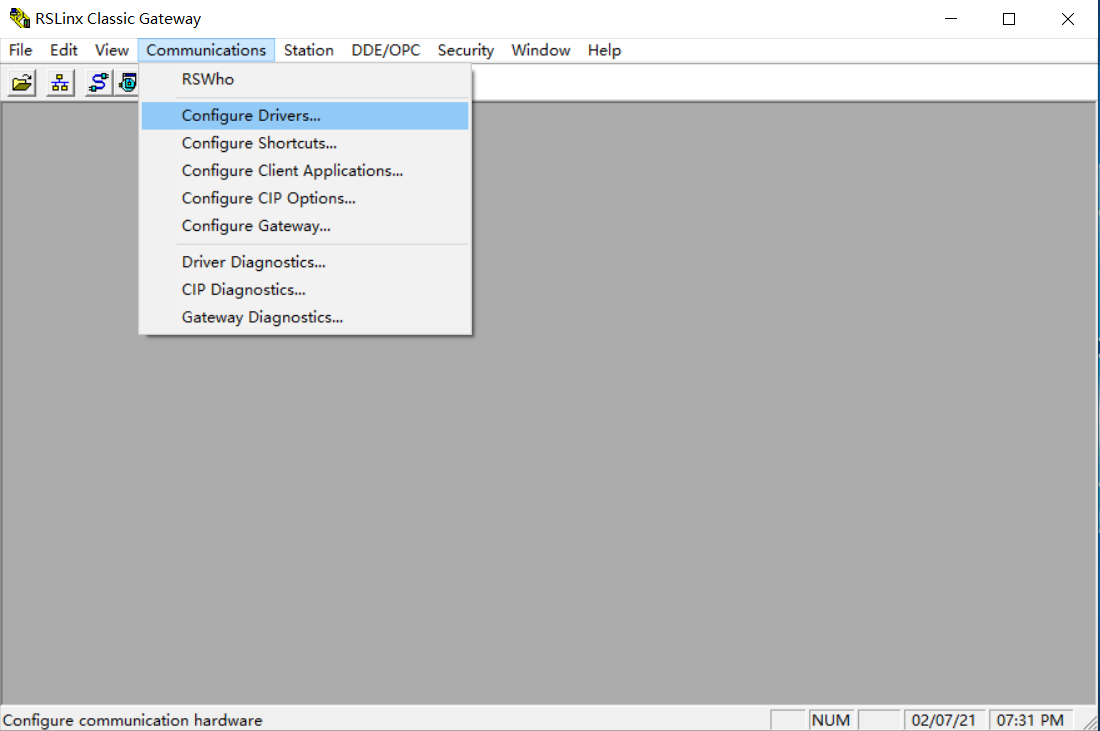
从“Available Driver Types”(可用的驱动程序类型)下拉菜单中选择“EtherNet/IP Driver”(EtherNet/IP驱动程序)或者“Ethernet devices”(以太网设备),然后点击“Add New…”(新加);
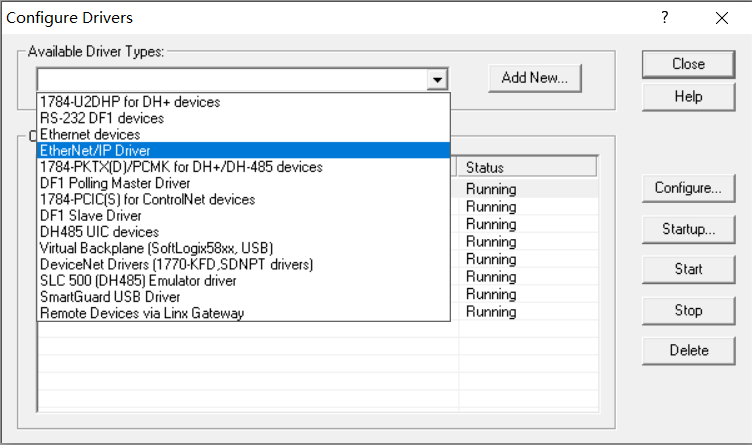
将显示“ Add New RSLinx Classic Driver”(添加新RSLinx Classic驱动程序)对话框;可以修改新的驱动程序名称,此例子接受缺省名字(AB_ETHIP-2)然后单击OK;
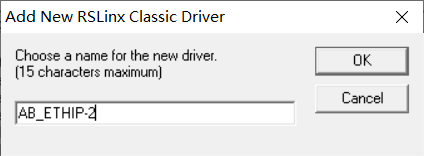
新的驱动程序AB ETHIP - 2 A-B Ethernet RUNNING在Configured Drivers列表里,如下图,点击Close;
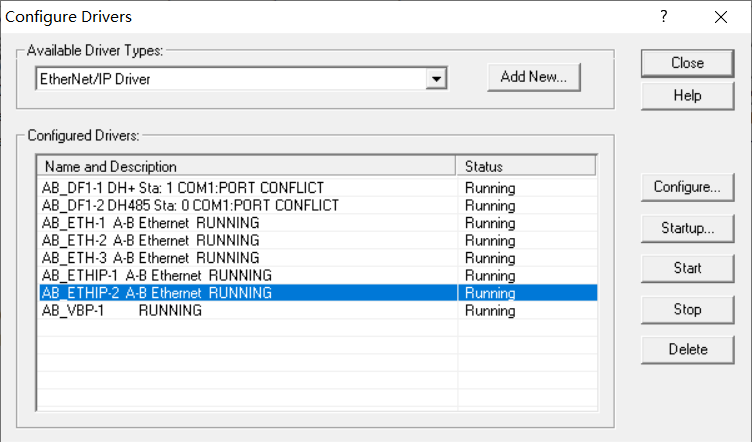
点击Communication下拉菜单的RSWho或者点击RSWho图标 ,弹出RSWho对话框,显示控制网络的树状浏览画面,双击AB_ETHIP-2,Ethetnet验证刚才配置的AB_ETHIP驱动能否与Logix控制器或者网关设备进行通讯;(如果有设备的通讯状态出错,例如一个被认可的设备被拔掉,设备显示带红色X,表明RSWho原先认可,但现在无法找到);
,弹出RSWho对话框,显示控制网络的树状浏览画面,双击AB_ETHIP-2,Ethetnet验证刚才配置的AB_ETHIP驱动能否与Logix控制器或者网关设备进行通讯;(如果有设备的通讯状态出错,例如一个被认可的设备被拔掉,设备显示带红色X,表明RSWho原先认可,但现在无法找到);
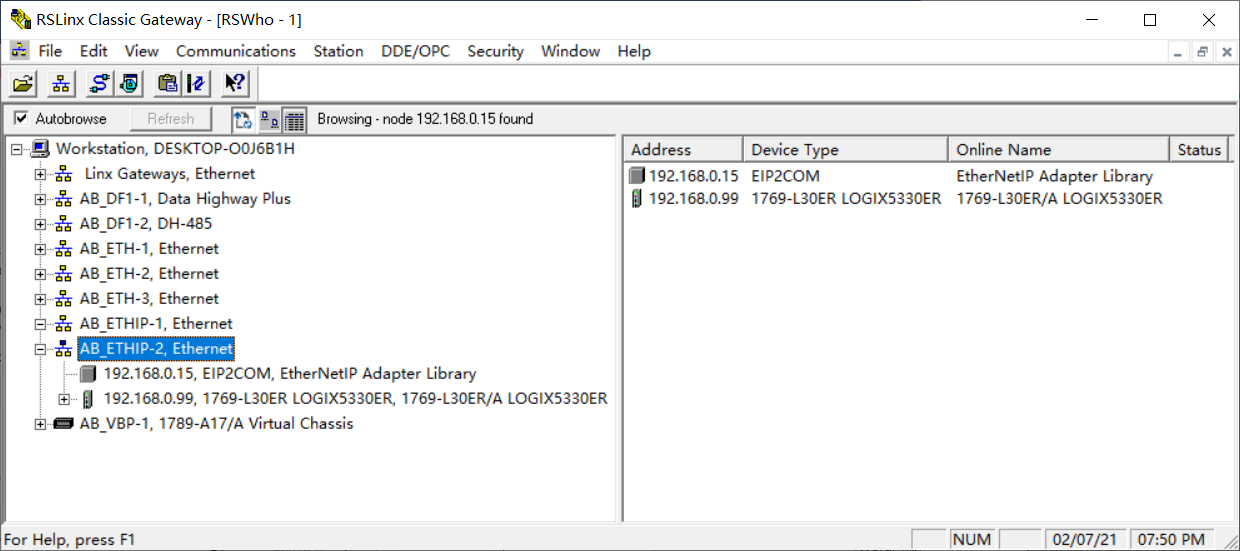
可使用RSLinx软件(或者Studio 5000)修改通讯模块的IP地址,右击EtherNet/IP模块,选择Module Configuration(模块配置)
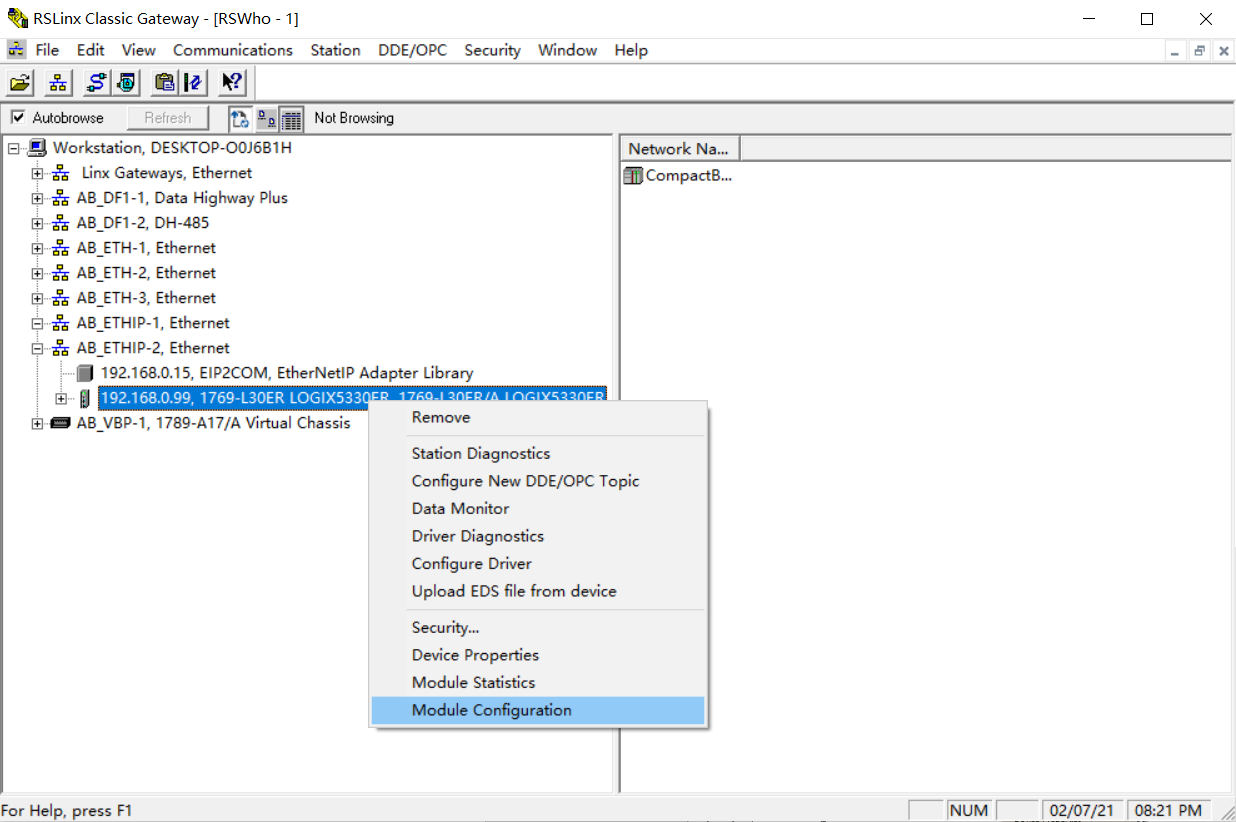
单击Port Configuration(串口配置)选项卡,修改完成后点击确认;
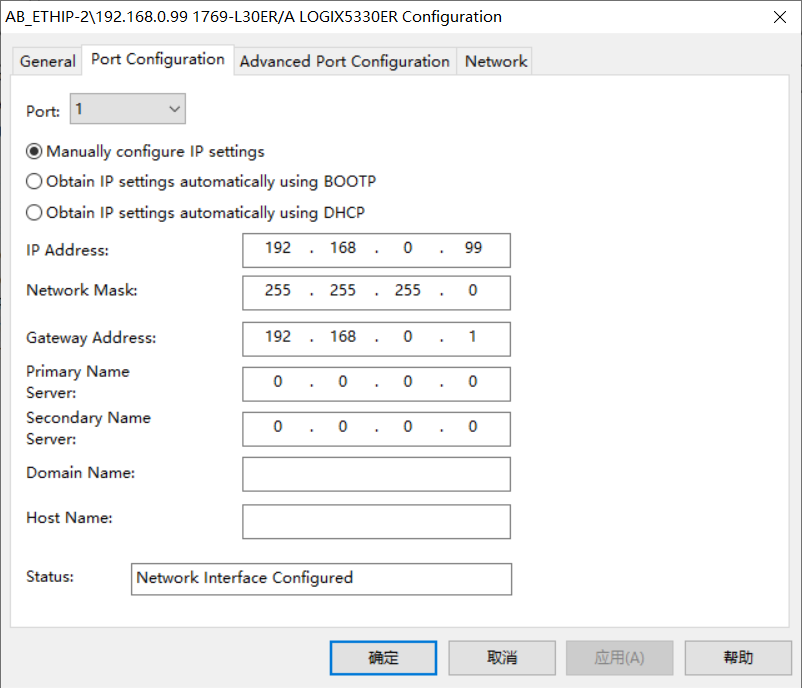
o 根据检测设备的具体情况,在 EtherCAT 侧配置相应的参数,如波特率、从站地址、数据映射等,确保网关能够与检测设备进行稳定的数据交互。
o 配置输入输出字节长度,以满足检测数据的传输需求,如零部件的尺寸测量数据、外观缺陷检测结果等参数。
· 管理系统设置:
o 在管理系统的服务器上,配置与捷米特JM-ECTM-EIP网关模块对应的通信软件和数据库。
o 设置通信参数,如 IP 地址、端口号等,建立与网关的连接。
o 开发数据采集程序和管理界面,实现对检测设备运行参数、检测结果的实时采集、显示、存储和分析功能,以便管理人员及时掌握零部件的质量情况,进行质量追溯和统计分析。
· 运行测试:
将不同类型的汽车零部件依次送入检测线进行检测。在此过程中,密切关注管理系统的运行情况,查看其能否准确获取每一个零部件对应的检测数据。确认管理系统对获取的检测数据进行处理和分析的准确性。通过对比管理系统输出的分析结果与预期标准,确保系统能够正确解读检测数据,为汽车零部件的质量判定提供可靠依据。持续观察整个检测线在多轮检测过程中的运行状况,保证检测线各环节稳定协作,从而验证整个检测系统在实际生产场景下的可靠性与稳定性,确保检测数据的准确性和检测流程的顺畅性。(具体内容配置过程及其他相关咨询可联系杨工。)
